Apakah Anda pernah mencoba mempersiapkan sebuah website, FTP server, mail server, atau jenis layanan online lainnya? Apakah Anda ingin orang-orang dapat menjangkaunya melalui internet? Apakah ISP Anda hanya memberikan Anda IP address dinamis? Kami akan menyampaikan beberapa langkah sederhana yang harus diikuti untuk menyiapkan diri Anda dan online menggunakan layanan dynamic DNS gratis No-IP. Hal ini akan memungkinkan Anda untuk menjalankan server Anda di rumah atau bisnis Anda tanpa IP address statis. Yuk baca sampai selesai Free Dynamic DNS: Panduan Untuk Memulai
Apa Itu DDNS?
IP address dinamis berubah dari waktu ke waktu. Oleh karena itu, IP address dinamis akan menyulitkan penggunaan Media Streamer untuk mengakses layanan online. Saat inilah DDNS akan mengatasi masalah tersebut.
DDNS (Dynamic Domain Name System) menyediakan referensi atas suatu poin tetap yang disebut static hostname, yang memungkinkan ExpressVPN untuk memberi perangkat Anda akses ke Media Streamer, bahkan jika alamat IP Anda terus diubah oleh penyedia layanan internet Anda.
Cara Mendaftar Free Dynamic DNS
Langkah 1: Buat Akun
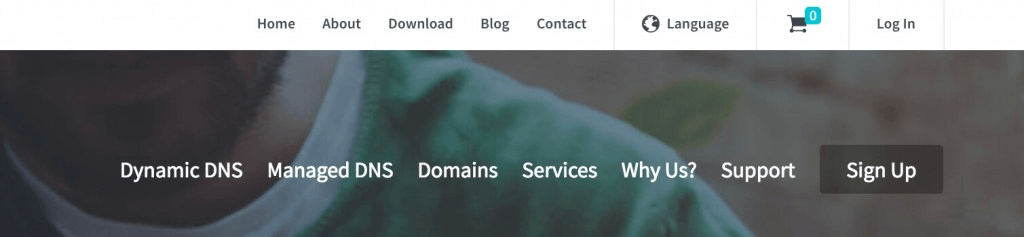
Untuk membuat akun dengan No-IP, cukup klik link “Sign Up” di bagian atas halaman atau klik di sini. Selanjutnya silahkan isi required fields pada new account form. Harap perhatikan bahwa Terms of Service Noip.com membutuhkan informasi kontak yang valid pada file untuk menjaga akun Anda dengan mereka. Setiap akun yang ditemukan dengan informasi yang tidak lengkap atau curang maka akan dihentikan.
Setelah Anda mengisi informasi yang diperlukan dan menyetujui Terms of Service Nopi.com, klik tombol “Free Sign Up” di bagian bawah halaman.
Langkah 2: Konfirmasi Akun Anda
Setelah Anda mengirimkan informasi akun Anda ke dalam formulir pendaftaran, pihak Noip.com akan mengirimkan email konfirmasi ke alamat yang Anda berikan. Anda perlu memeriksa akun itu dan mencari email dari No-IP. Email tersebut berisi link yang harus Anda klik untuk mengkonfirmasi akun Anda.
Langkah 3: Masuk ke Akun Anda
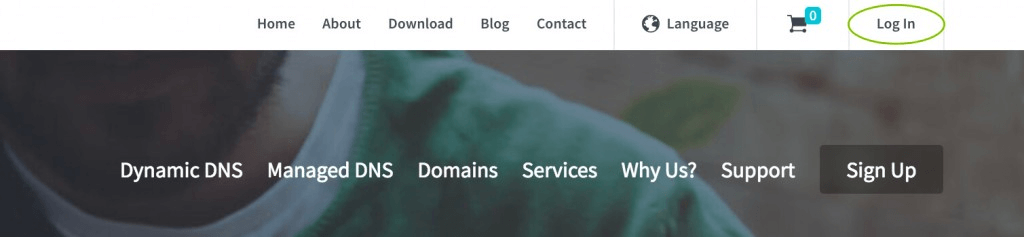
Setelah Anda mengkonfirmasi akun Anda maka Anda dapat login. Di bagian atas halaman beranda No-IP, klik “Log In” di kanan atas halaman. Selanjutnya Anda akan melihat area untuk memasukkan email address / username dan password Anda. Masukkan informasi yang Anda gunakan untuk mendaftar dan klik “Log In“.
Langkah 4: Tambahkan Host atau Domain ke Akun Anda
Sekarang Anda harus masuk ke bagian No-IP member. Ketika Anda mendaftar untuk akun No-IP, hostname seharusnya dibuat secara otomatis. Anda akan menggunakan ini untuk terhubung ke server Anda. Jika Anda mau, Anda dapat membuat hostname lain menggunakan langkah-langkah di bawah ini.
Hostname digunakan sebagai pengganti alamat IP Anda setiap kali Anda ingin connect ke layanan di lokasi Anda. Hostname mengambil bentuk dari hostname.domain.com. Artinya, nama tersebut sama dengan nama yang digunakan di URL untuk menjelajahi web.
Misalnya, jika Anda menjalankan web server dan Anda ingin terhubung ke server menggunakan web browser, Anda harus meletakkan http://hostname.domain.com di address bar. Namun, hostname dapat digunakan lebih dari sekedar itu. Anda juga dapat menggunakan hostname yang sama, tanpa http://, untuk connect ke desktop Anda dari jarak jauh menggunakan software, seperti Windows Remote Desktop.
Menjalankan sebuah FTP server? Anda juga dapat menggunakan No-IP hostname untuk hal tersebut. Masukkan hostname secara langsung ke FTP client Anda atau jika browser Anda mendukung maka masukkan ftp://hostname.domain.com ke dalam address bar dari web browser dan Anda akan dapat membuat sebuah connection.
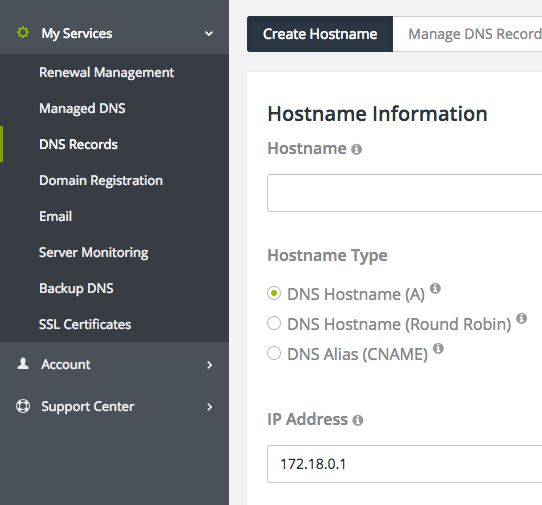
Untuk menambahkan host ke akun Anda, pilih tautan “DNS Records” dari menu “My Services“. Selanjutnya akan muncul halaman “Create Hostname“.
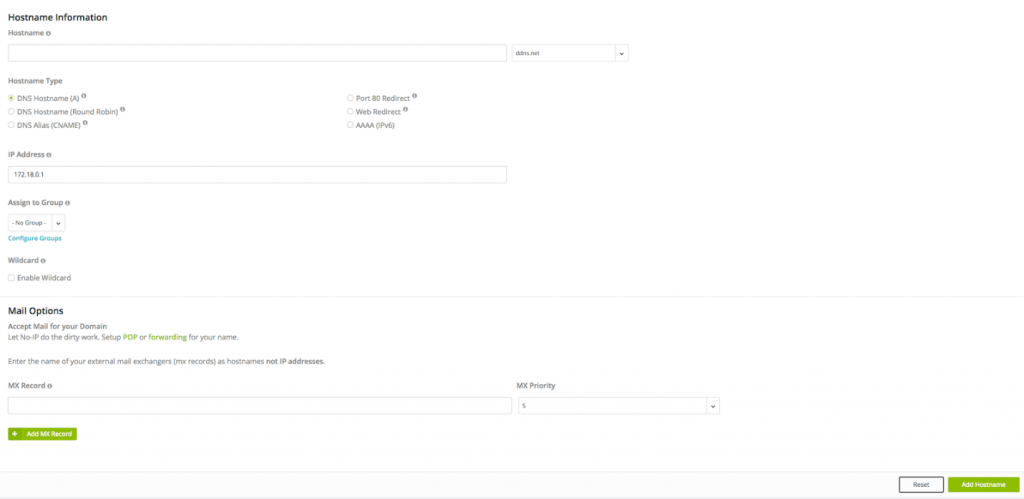
Sekarang Anda siap untuk mengisi detail hostname baru Anda. Lakukan langkah-langkah berikut ini untuk menyelesaikan proses tersebut.
- Isi kotak Hostname dengan nama yang Anda pilih. Jika Anda memilih nama yang sudah digunakan, error akan muncul dan Anda dapat mencoba hostname yang berbeda.
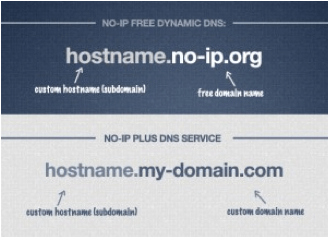
- Pilih Host Type. Pilihan default, DNS Host A, biasanya yang benar. Jangan memilih jenis host lainnya, kecuali Anda sedang mencoba memecahkan masalah tertentu yang tidak dapat diakomodasi oleh DNS A record. Jika ISP Anda memblokir Port 80 misalnya dan Anda mencoba menjalankan web server atau layanan lain pada port 80 maka Anda dapat memilih Port 80 Redirect (pada saat itu Anda akan diminta untuk menentukan port yang akan digunakan untuk pengalihan). Jika Anda tidak menjalankan web server, jangan pilih opsi ini karena kemungkinan akan mencegah Anda tersambung dengan benar.
- Di kolom bertanda IP Address, Anda akan melihat alamat IP Anda saat ini. Jika Anda ingin mengatur alamat IP dari host yang berada di tempat lain selain lokasi Anda saat ini, Anda dapat menemukan alamat itu sekarang.
- Dua opsi berikutnya tidak digunakan untuk penyiapan basic account sehingga kami tidak akan membahas di artikel ini.
- Setelah Anda mengisi informasi untuk hostname baru Anda, cukup klik tombol “Add Host” di bagian bawah halaman untuk menyimpannya.
Jika Anda ingin menggunakan No-IP untuk mengelola host dan / menjalankan fungsi dynamic DNS untuk nama domain terdaftar Anda sendiri (namaanda.com), Anda dapat menambahkan domain ke sistem. Cukup pilih “Domain Registration” di menu sebelah kiri lalu klik “Add Domain“. Saat menambahkan domain Anda sendiri, harap ikuti petunjuk di layar.
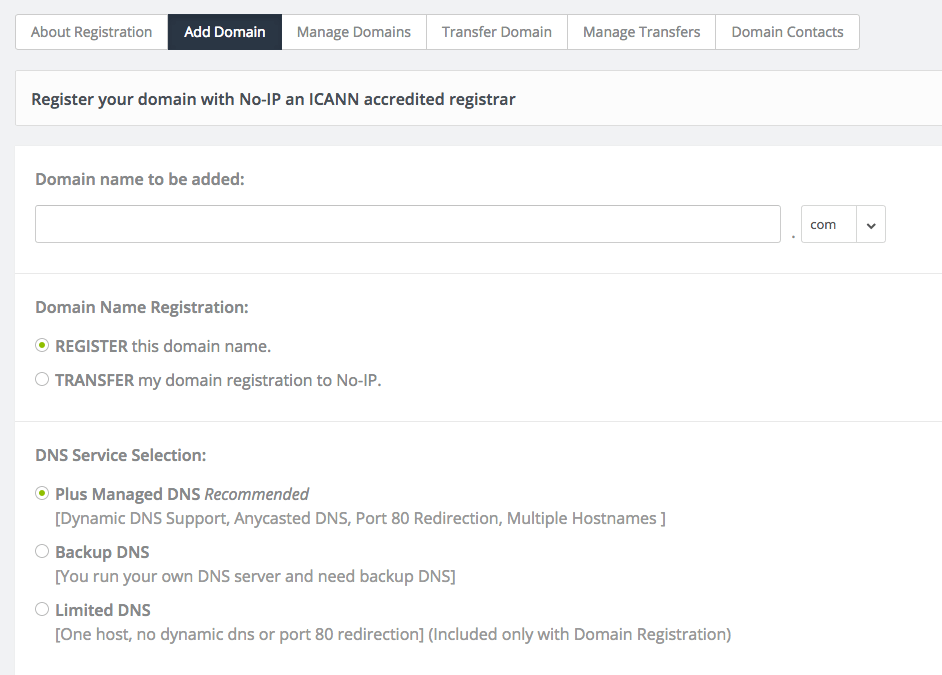
Langkah 5: Membuat Host Dynamic Anda
Setelah Anda menambahkan host atau domain ke akun Anda, pihak Noip.com harus menangani masalah IP address dinamis. Catatan: Jika ISP Anda memberi Anda alamat IP statis, Anda dapat langsung menuju ke Langkah 6.
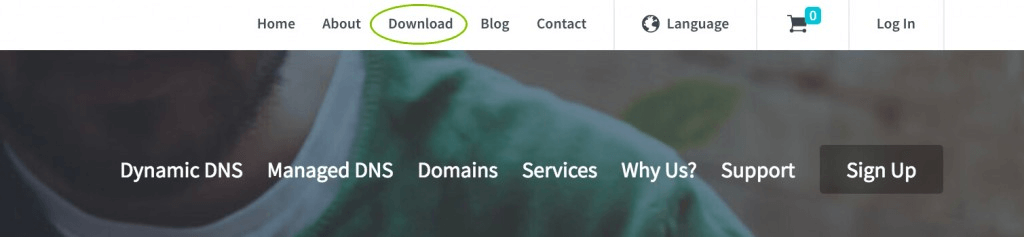
Jika Anda memiliki alamat IP dinamis, Anda harus instal No-IP Dynamic Update Client (DUC) . Ini adalah software gratis yang tersedia dari bagian download situs.
Catatan: Petunjuk terperinci untuk menginstal versi Windows dan Linux dari software DUC tersedia di bagian Guides & Tips di situs Noip.com.
Setelah menginstal DUC, pastikan untuk mengkonfigurasinya dengan email address dan password yang Anda gunakan untuk masuk ke situs ini. Selama software No-IP dikonfigurasi dan berjalan dengan benar, hostname Anda akan selalu mengarah ke alamat IP dinamis di lokasi Anda, tidak peduli kapanpun berubah.
Jika Anda tidak ingin menjalankan komputer setiap saat maka Anda dapat melihat apakah perangkat di jaringan Anda mendukung No-IP.com untuk update Dynamic DNS. Beberapa perangkat yang menyertakan No-IP untuk Dynamic DNS dapat berupa Router or Camera systems.
Langkah 6: Konfigurasi Router Anda
Jika Anda menggunakan router untuk connect ke internet dan / memasang firewall di komputer, Anda perlu memastikan bahwa router telah dikonfigurasi. Ini akan mengarahkan traffic yang sesuai dari internet ke mesin tujuan di jaringan Anda. Hal ini dilakukan dengan menggunakan fungsi router yang disebut Port Forwarding. Port umum yang akan diteruskan adalah port 80 untuk web server, port 21 untuk FTP, dan port 25 untuk SMTP email. Anda cukup meneruskan port yang benar-benar perlu Anda gunakan.
Pihak Noip.com memiliki beberapa dokumentasi dasar yang mencakup port forwarding dan firewall di halaman Support situs mereka. Untuk informasi rinci mengenai hardware atau software tertentu Anda, silakan lihat dokumentasi untuk peralatan Anda. pihak Noip.com tidak dapat memberikan instruksi rinci untuk setiap kombinasi produk yang mungkin ada di market.
Langkah 7: Jalankan Layanan Anda
Jika Anda telah menyelesaikan langkah-langkah di atas dan menerima hasil yang sukses dari situs Port Check Tool, Anda sekarang dapat menjalankan layanan Anda dan mengalamatkan mesin Anda menggunakan host atau domain yang Anda buat! Jika Anda mengalami masalah, pastikan untuk memeriksa halaman Support di situs Noip.com untuk informasi yang berguna.
Bagi Anda yang masih bingung bagaimana cara membuat website, tenang saja. Kami punya solusinya. Anda bisa langsung cek ke Jetorbit guna memenuhi kebutuhan pembuatan website Anda. Selain itu, kami juga menyediakan VPS dan bisa Anda cek di sini.
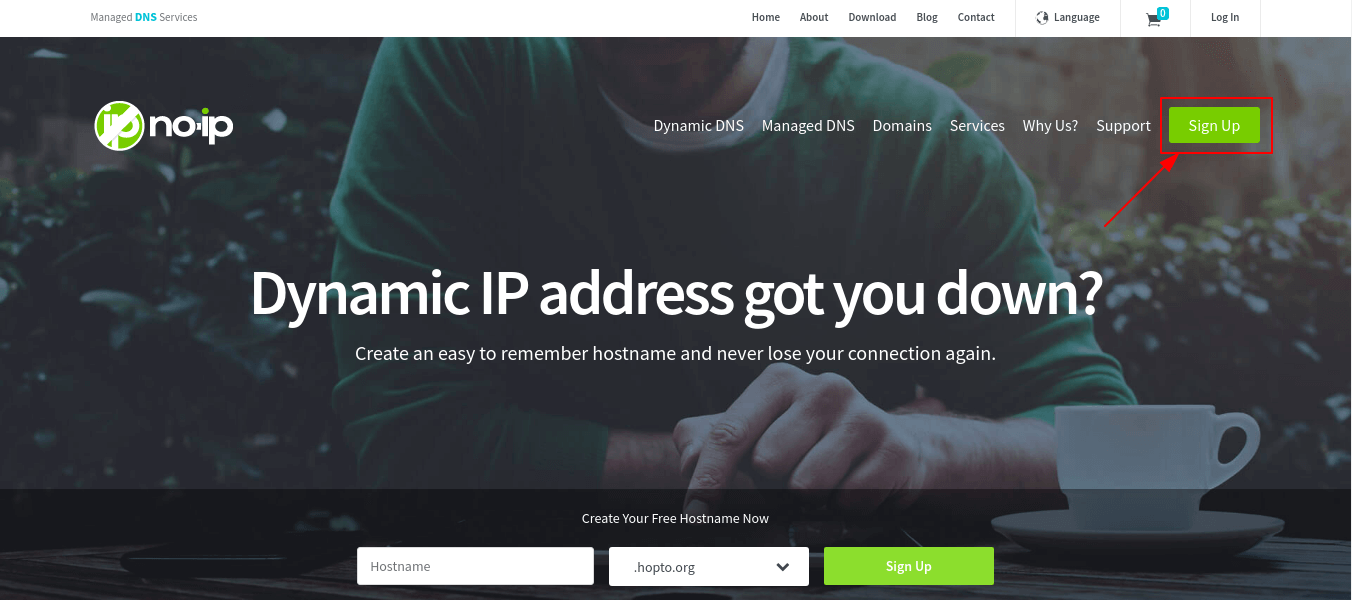








Leave a Comment